Salesforce 整合 讓您可以將您的 Salesforce 帳戶與您的 respond.io 工作區連接起來。
透過此集成,您可以:
在 respond.io 中直接查看 Salesforce 聯絡人欄位 ,如電子郵件、電話號碼、潛在客戶來源等。
透過存取 收件匣 和 聯絡人 模組內的聯絡人資料來減少平台切換。
管理員 在 Salesforce 中存取。
所有者 或 管理員 在 respond.io 中訪問。
API 存取 到您的 Salesforce 帳號。
在你的respond.io工作區,轉到工作區設置 > 集成。
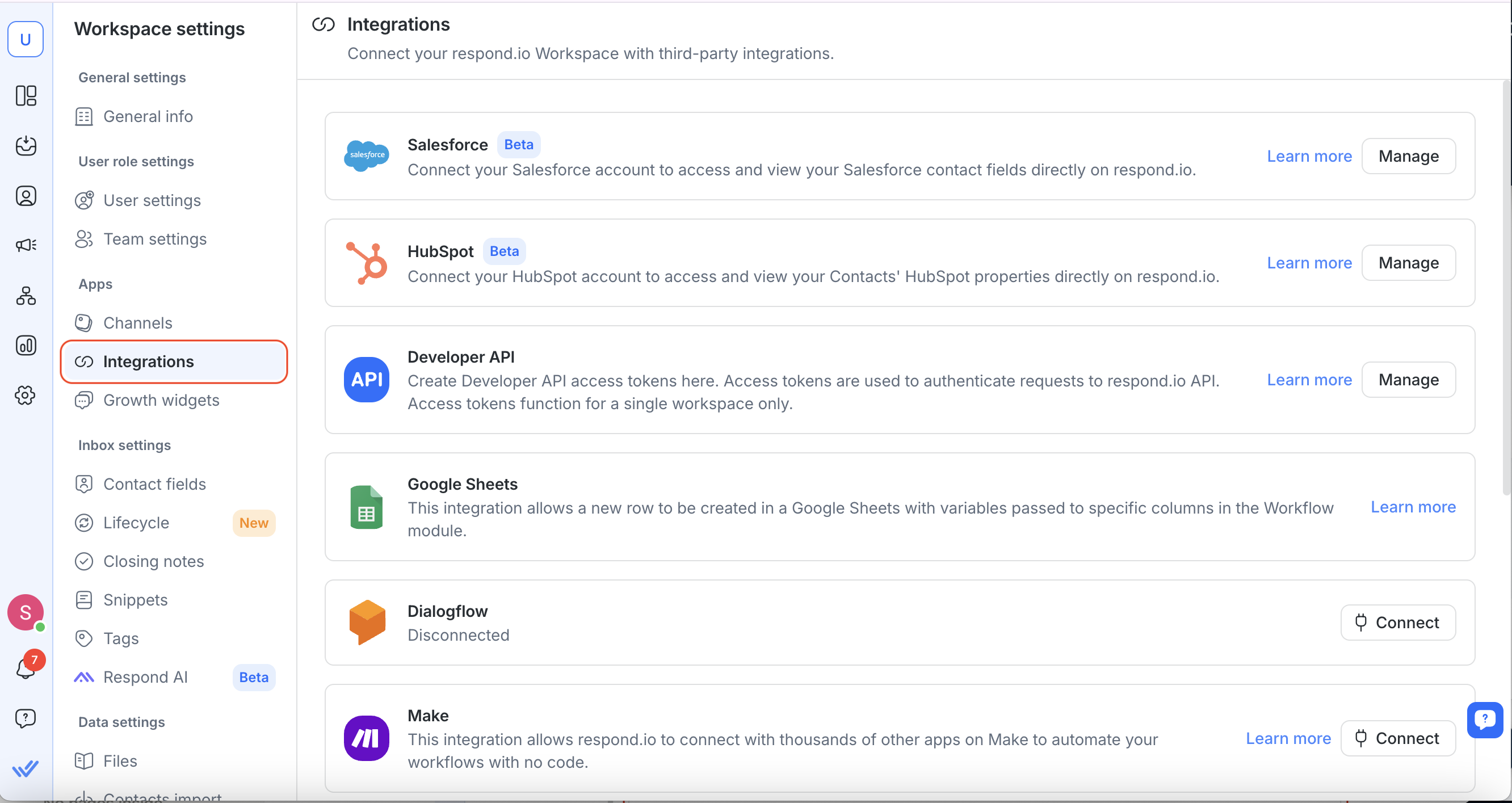
2. 找到 Salesforce 並選擇 管理。
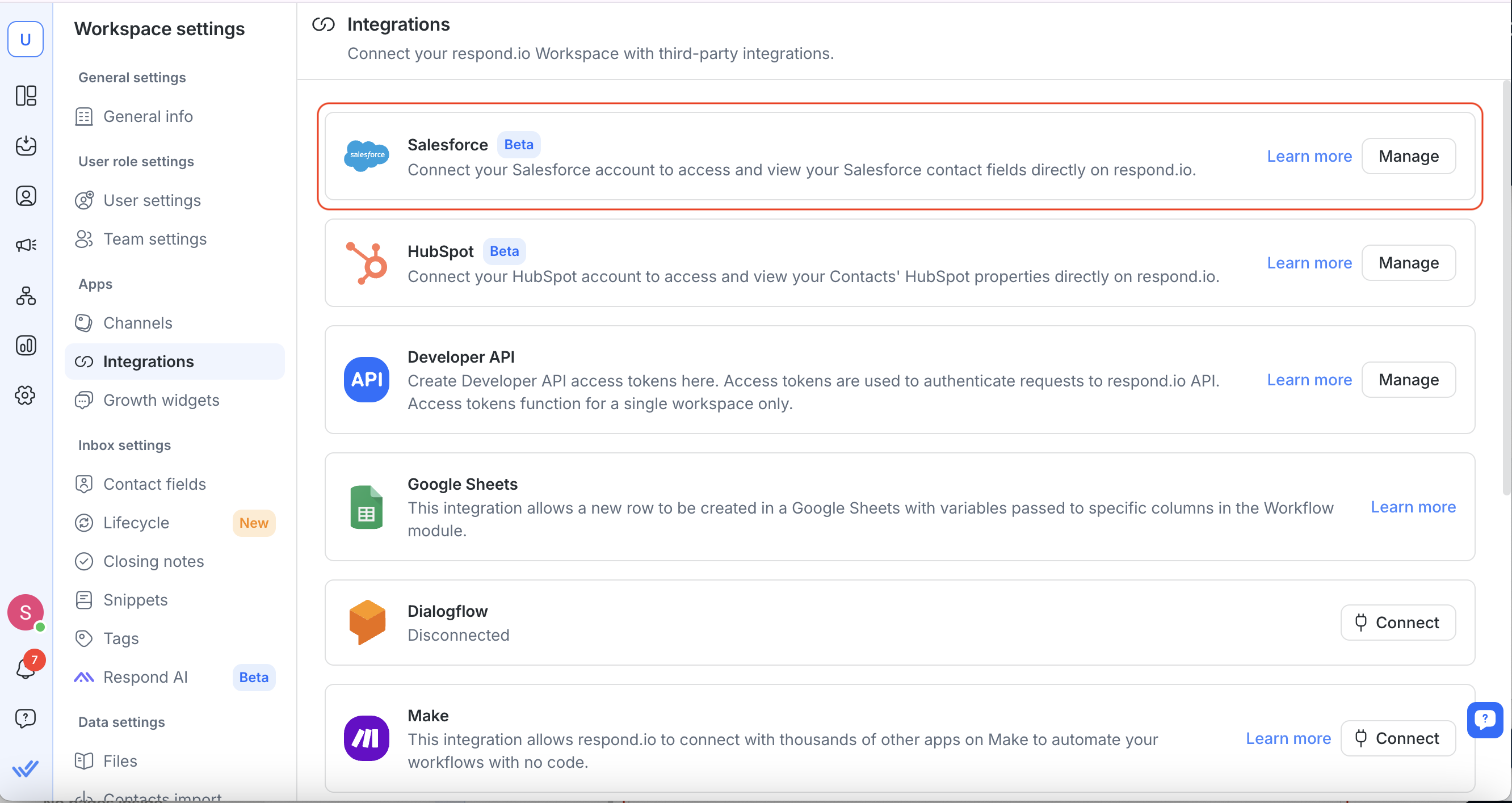
3. 點選 連接 Salesforce。
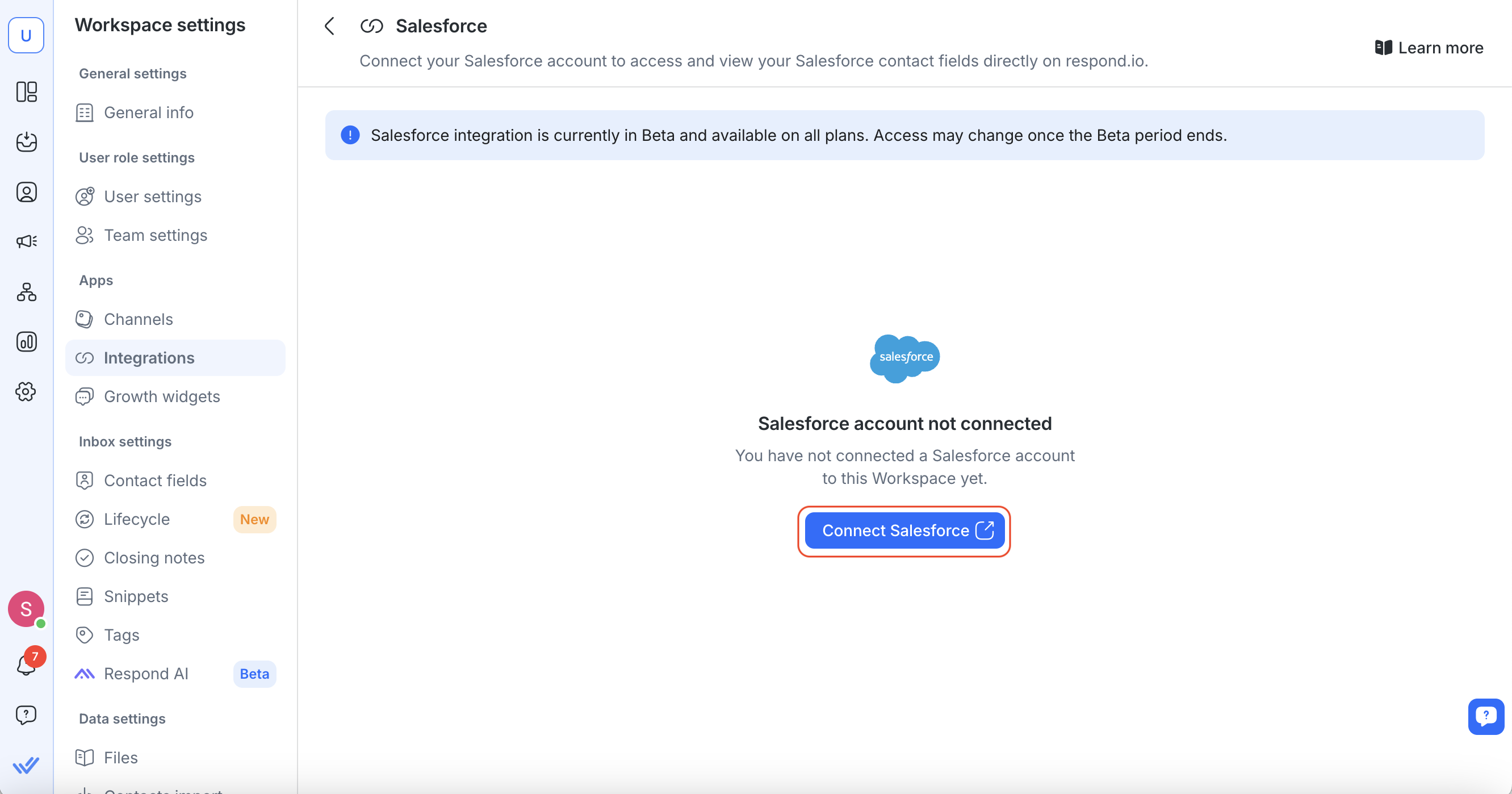
4. 將開啟一個新標籤 - 登入您的 Salesforce 帳戶並授權 respond.io。
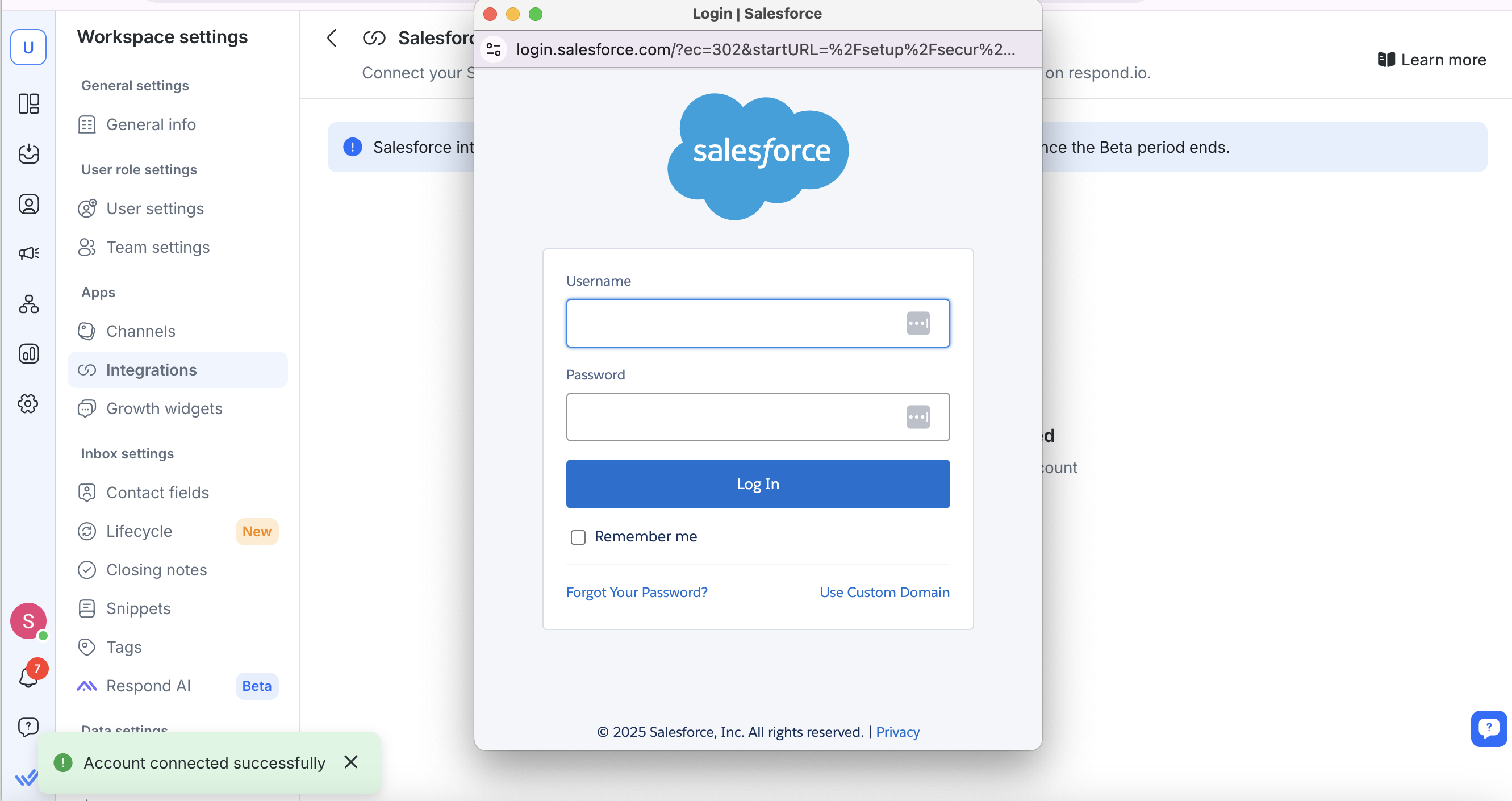
5. 連線後,您將看到一條包含您的 Salesforce 帳戶詳細資訊的確認訊息。
注意:每個 respond.io 工作區只能連接到 一個 Salesforce 帳戶。
您可以在 收件匣 和 聯絡人 模組中查看 Salesforce 欄位 。
在 收件匣中開啟對話。
點擊聯絡人可在右側邊欄中查看他們的 Salesforce 欄位 。
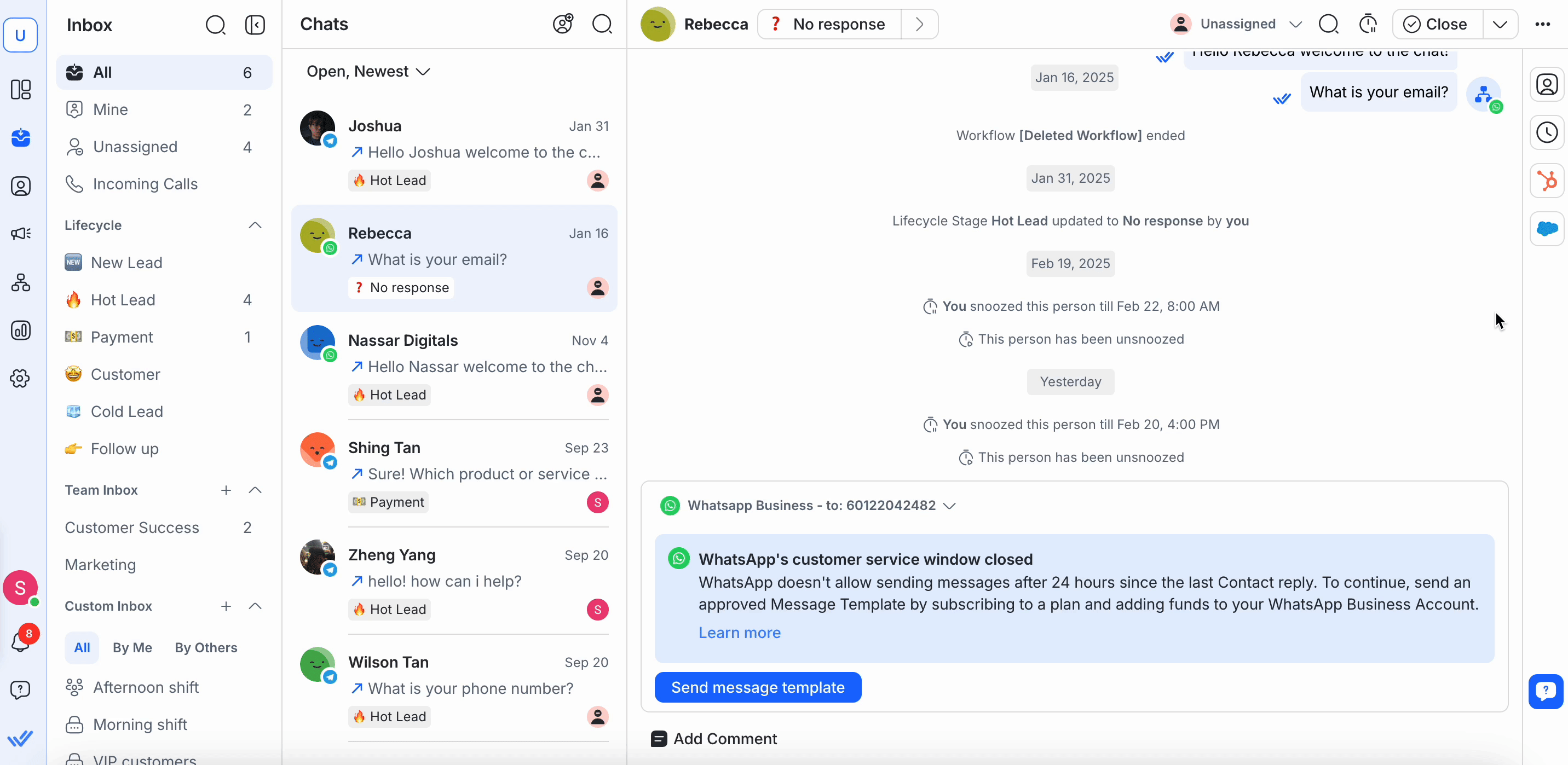
導航至 聯絡人。
選擇一個聯絡人以在右側邊欄中查看他們的 Salesforce 欄位 。
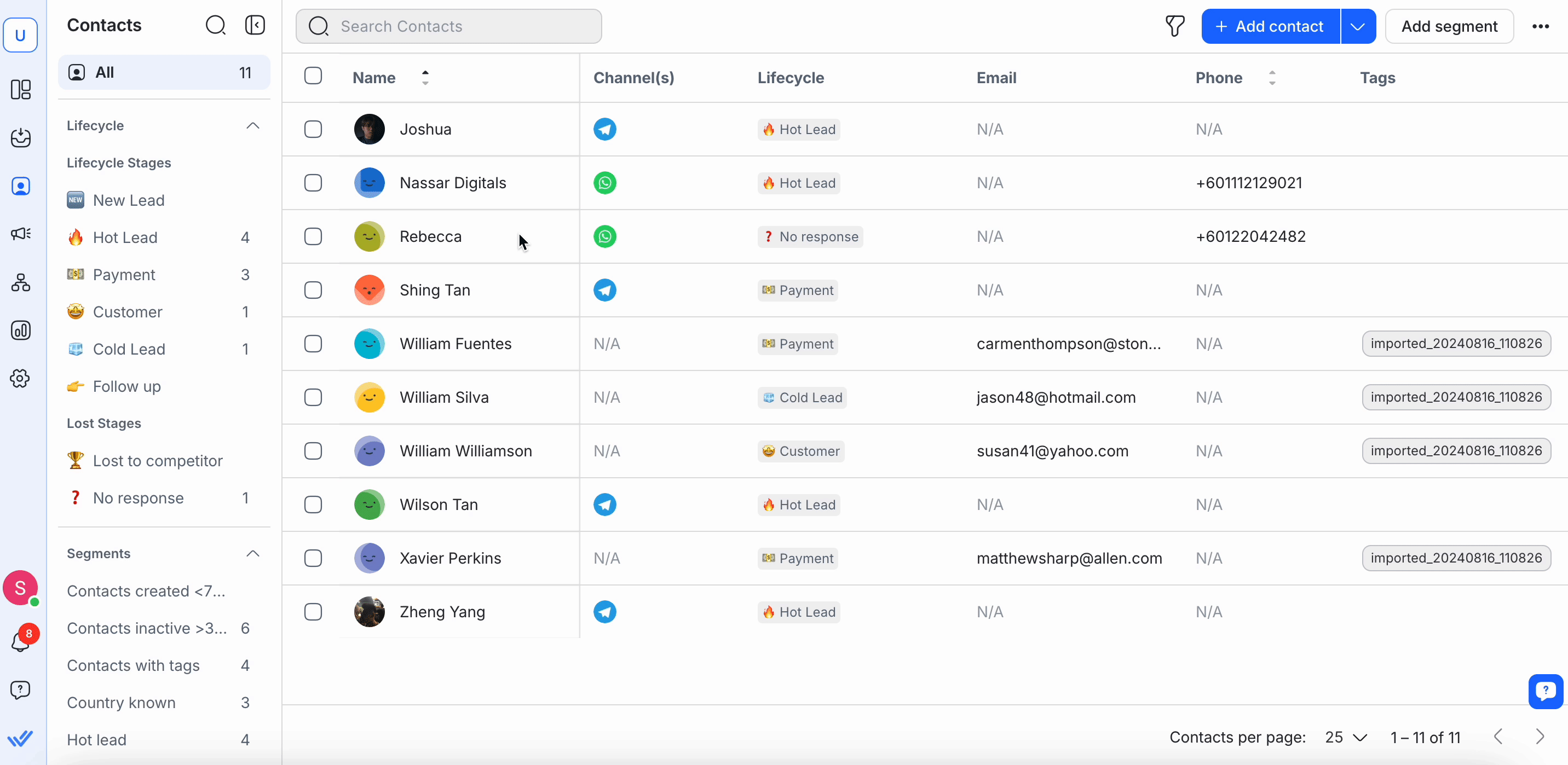
對於 收件匣 和 聯絡人 模組:
如果發現 符合,Salesforce 欄位會自動出現。
如果 沒有找到匹配,請驗證聯絡人的 電子郵件或電話號碼 是否在 respond.io 和 Salesforce 之間完全匹配。
您可以點擊 在 Salesforce 中查看 以在 Salesforce 中開啟完整的設定檔。
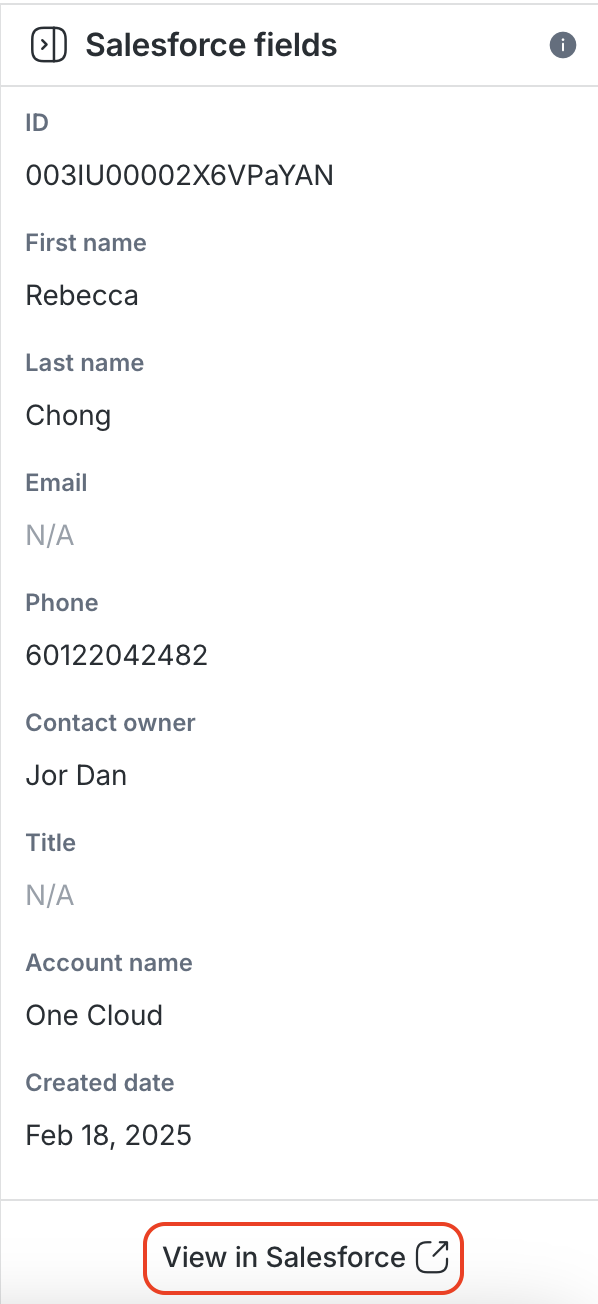
注意:spond.io 中的 Salesforce 欄位是 唯讀的。 若要編輯,請直接在 Salesforce 中更新它們。
不可以,每個工作區只能連接到 一個 Salesforce 帳號。
不,在 respond.io 中,Salesforce 聯絡人欄位是 只讀 。 直接在 Salesforce 中編輯它們。
我們目前僅與 Salesforce 聯絡物件整合。 不支援 引導物件 。
聯絡資訊 快取 1 分鐘 ,以限制過多的 API 請求並降低達到 Salesforce 的 API 速率限制的機會。
在那一分鐘內,對 Salesforce 中聯絡人的任何直接編輯都會立即顯示在 respond.io 中: 而不是 。 1分鐘後,您可以重新整理頁面以顯示最新資訊。
如果您無法在我們的收件匣或聯絡人模組中查看您的 Salesforce 聯絡人字段,請檢查 respond.io 中的電子郵件或電話號碼是否與 Salesforce 中的完全匹配。 即使是諸如空格或特殊字元等細微的差別,也可能導致欄位無法顯示。
例如,如果電話號碼在 Salesforce 中儲存為 “12 3” 但在 respond.io 中儲存為 “123” ,則該聯絡人的資訊將不會顯示在 respond.io 中。 若要解決此問題,請更新 Salesforce 中的聯絡人屬性以符合 respond.io 中使用的格式。
是的,在測試期間,我們所有的定價計劃都可以整合。 一旦 Beta 測試結束,訪問可能會僅限於某些/更高級的計劃。
如果找到 符合,則會顯示聯絡人的屬性。
如果 沒有找到匹配,請確保 respond.io 中的電子郵件或電話號碼與 Salesforce 完全匹配。
確保 電子郵件或電話號碼 存在於 Salesforce 中。
由於快取的原因,Salesforce 中的變更可能需要 幾分鐘 才能反映在 respond.io 中。
您的 Salesforce 帳戶 必須具有 API 存取權限 才能使用整合。
聯絡您的 Salesforce 管理員 以啟用 API 權限。
是的,多個 respond.io 工作區 可以連接到同一個 Salesforce 帳戶。
您的 工作區將無法存取 Salesforce 聯絡人欄位。
您可以依照安裝步驟隨時 重新連線 。
相關文章